本教程适用版本:WPS 365 点击免费使用
从事HR工作的小伙伴们都知道,我们经常会根据员工的一些基本信息用WPS表格和Excel做统计汇总工作,小伙伴们,当你统计完所有员工的身份证号码之后,如果要输入员工的年龄,还在用一个一个手动输入的方法吗?如果员工少的话,这也不是问题,短时间内就能搞定。但是大型单位的HR可就要加班到很晚了!下面我们给大家分享一种在WPS表格和Excel中提取年龄的快招,希望能够帮助大家提高工作效率。
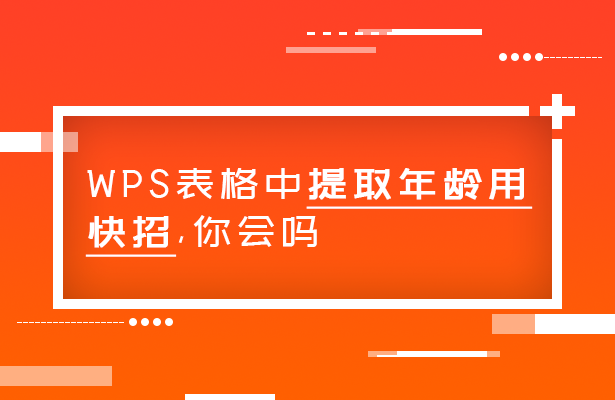 提取年龄用快招
打开WPS表格和Excel后,我们在年龄下面的空白单元格内输入公式=YEAR(NOW())-MID(B2,7,4),YEAR函数提取的是今年的年份,MID函数提取的为身份证中的出生年,这个函数的整个意思表示为用今年的日期减去身份证上的出生日期,得出的结果就是今年的年龄,如下图:
提取年龄用快招
打开WPS表格和Excel后,我们在年龄下面的空白单元格内输入公式=YEAR(NOW())-MID(B2,7,4),YEAR函数提取的是今年的年份,MID函数提取的为身份证中的出生年,这个函数的整个意思表示为用今年的日期减去身份证上的出生日期,得出的结果就是今年的年龄,如下图:
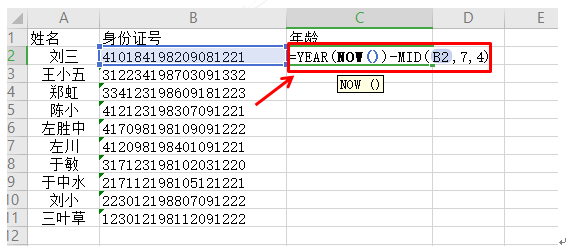 >>免费升级到企业版,赠超大存储空间
敲回车后,我们就可以得出第一个人的年龄了,然后我们把光标放在公式单元格的右下角,光标变成+字的时候,我们双击鼠标,其他人的年龄就会自动填充到相应的空白单元格内,如下图:
>>免费升级到企业版,赠超大存储空间
敲回车后,我们就可以得出第一个人的年龄了,然后我们把光标放在公式单元格的右下角,光标变成+字的时候,我们双击鼠标,其他人的年龄就会自动填充到相应的空白单元格内,如下图:
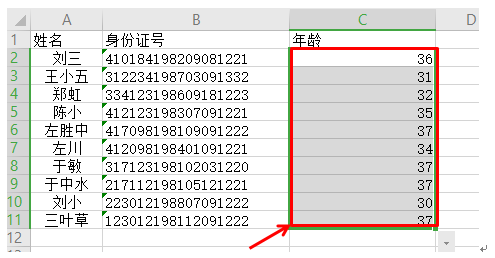 >>免费升级到企业版,赠超大存储空间
小伙伴们,一键操作的感觉是不是比手动录入的感觉好多了呢?赶紧回去试试吧!
>>免费升级到企业版,赠超大存储空间
小伙伴们,一键操作的感觉是不是比手动录入的感觉好多了呢?赶紧回去试试吧!

